Брелок можно прикрепить не только к смартфону, но и к ноутбуку, компьютеру и планшету. Таким образом, пользователю не придется каждый раз вводить пароль на новом устройстве. При условии, что вы храните их в одном месте. Важно, чтобы все устройства имели одну и ту же учетную запись. Только после этого произойдет синхронизация.
Пароли автозаполнения не работают на iOS? Вот исправление
iCloud Keychain позволяет легко управлять паролями для приложений и веб-сайтов. Менеджер паролей по умолчанию не только хранит всю конфиденциальную информацию на іДевайсах, но и автоматически заполняет такие данные, как подключения к социальным сетям, пароли Wi-Fi, кредитные карты, имена пользователей Safari и пароли для приложений и веб-сайтов.
Однако функция автозаполнения пароля на iPhone и iPad не работает для некоторых пользователей.
Примечание: Некоторые веб-сайты не позволяют хранить пароли. Поэтому Safari не может сохранять или автоматически заполнять имена учетных записей и пароли на этих сайтах.
Убедитесь, что iCloud включен
Как упоминалось ранее, функция автозаполнения паролей встроена в «iCloud Keychain». Поэтому убедитесь, что эта функция включена на вашем iPhone и iPad.
Приложения для Windows, мобильные приложения, игры — ВСЕ БЕСПЛАТНО, на нашем закрытом Telegram-канале — Подписывайтесь:)
1. Откройте настройки приложение на вашем iPhone или iPad> 1. щелкните свой профиль и выберите ICloud.
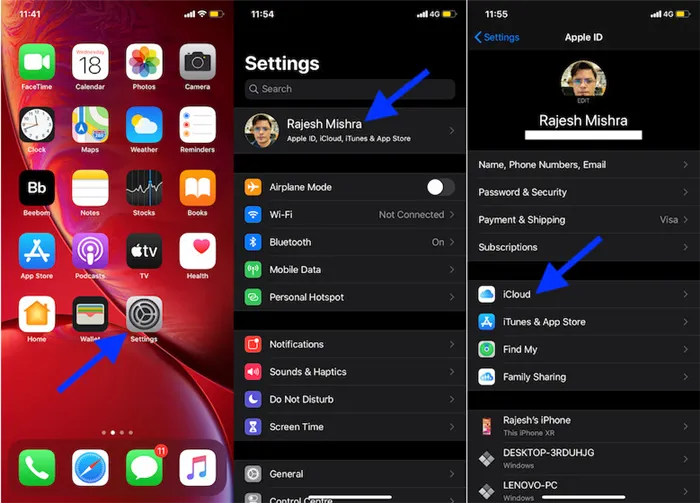
2. Теперь нажмите на Keychain и затем активируйте iCloud Keychain.
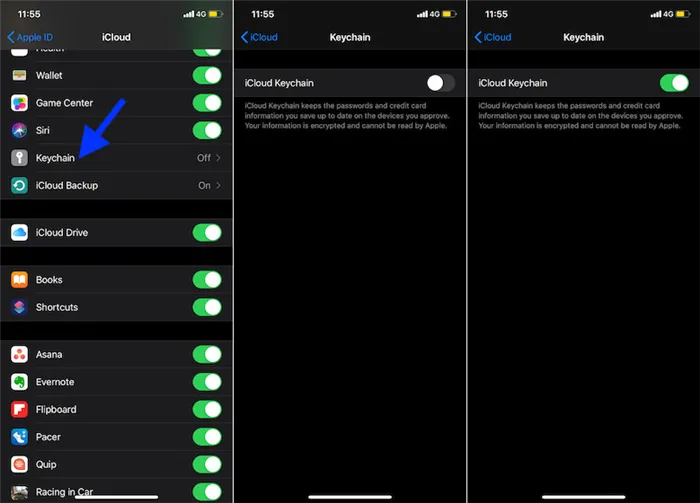
Теперь попробуйте автозаполнение паролей в любом приложении или на сайте, чтобы проверить, решена ли проблема. Если это так, то все в порядке. Но если вам не повезло, переходите к следующему.
Отключить приватный просмотр
Когда включен режим приватного просмотра, Safari не хранит имена учетных записей и пароли. Поэтому, если эта функция включена, обязательно отключите ее, так как она может препятствовать автозавершению.
- Откройте Safari на своем устройстве. Затем нажмите на вкладки в правом нижнем углу. 2.
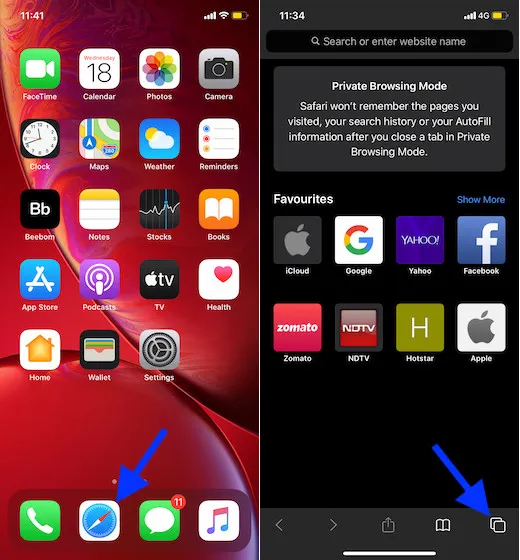
2. Теперь нажмите Приватный в левом нижнем углу, а затем Готово в правом нижнем углу для подтверждения.
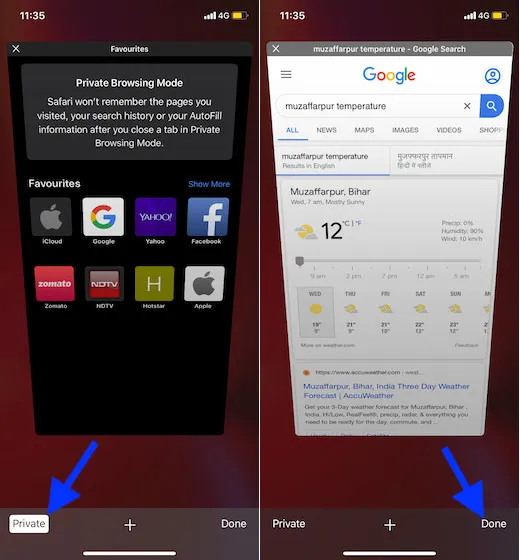
В этом же окне есть возможность поделиться текущим паролем. Просто нажмите на кнопку в верхней части окна «Поделиться». Вы можете отправлять личные данные только через AirDrop.
Включить автозаполнение / связку ключей
В первую очередь необходимо проверить, настроен ли Safari на автоматическое заполнение паролей. Если нет, вам не будет предложено сохранить пароль ни на одном сайте, на который вы войдете.
Кроме того, Safari не будет предлагать вам сохранить пароли, если вы отключили Keychain и включили сторонний менеджер паролей для управления паролями. Вы можете проверить обе эти проблемы, выполнив следующие действия.
Шаг 1. Откройте приложение «Настройки» на iPhone или iPad, затем нажмите «Пароли и учетные записи». Затем нажмите Автозаполнение паролей.
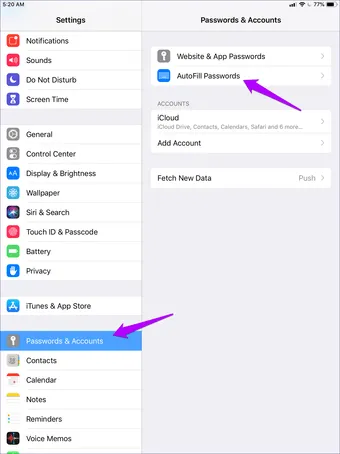
Шаг 2: Убедитесь, что опция Автозаполнение паролей отмечена, а связка ключей включена.
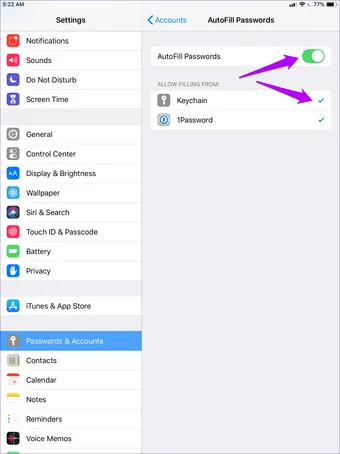
Вам не нужно отключать сторонние менеджеры паролей, чтобы включить Keychain, так как несколько менеджеров паролей могут сосуществовать.
Также.
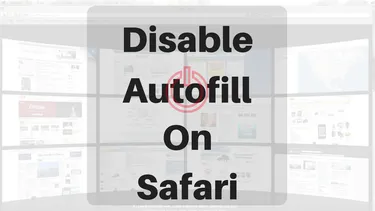
Как отключить автозаполнение в Safari и плюсы и минусы автозаполнения
Помимо автоматического заполнения пароля, есть еще одна причина, по которой Safari не предлагает вам сохранить пароль. И это только в том случае, если в прошлом вы явно попросили браузер не делать этого (нажав кнопку Никогда на этом сайте).
Удалить эту настройку можно только с помощью Safari на Mac (я упомяну об этом ниже). Более быстрый способ сохранить пароль — или если у вас нет доступа на Mac — это сделать это вручную.
Существует несколько способов сохранить свои пароли самостоятельно. Сначала рассмотрим простой метод, который предлагает браузеру сохранить учетные данные вручную.
Шаг 1: После ввода учетных данных нажмите «Пароли» в верхней части экранной клавиатуры. Сделайте это перед входом на сайт.
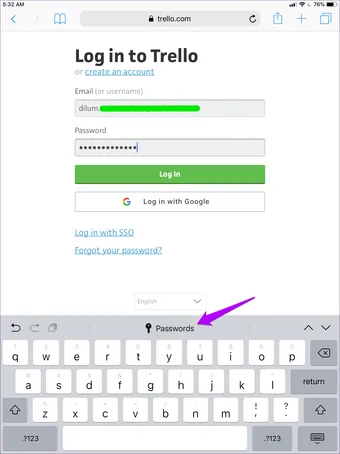
Шаг 2: В появившемся окне нажмите «Сохранить этот пароль». Вот и все — Safari автоматически введет пароль и имя пользователя при следующей попытке входа в систему.
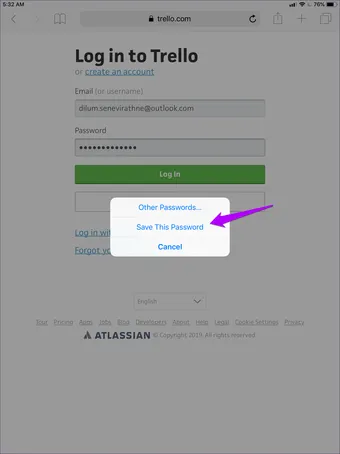
Достаточно просто, верно?
Сохранить пароли через приложение настроек
Еще один способ сохранить пароли вручную — использовать портал «Пароли и учетные записи» на iPhone или iPad. Это позволит вам сохранить все данные для входа в систему сразу. Это идеальный вариант, если есть много сайтов, на которых Safari не сохраняет пароль автоматически.
Шаг 1. Откройте приложение «Настройки» на устройстве iOS, а затем нажмите «Пароли и учетные записи». Затем нажмите «Пароли для веб-сайтов и приложений».
Примечание. Для продолжения необходимо использовать Touch ID или Face ID.
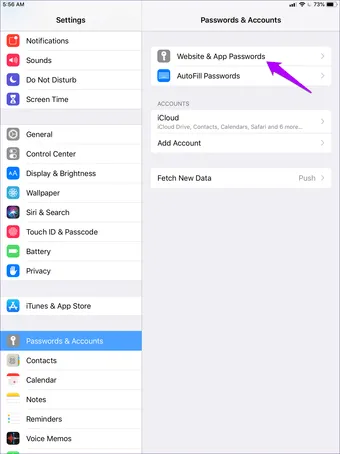
Шаг 2: Нажмите значок «+» в правом верхнем углу экрана. Введите информацию для входа в систему (веб-сайт, имя пользователя и пароль), а затем нажмите Готово.
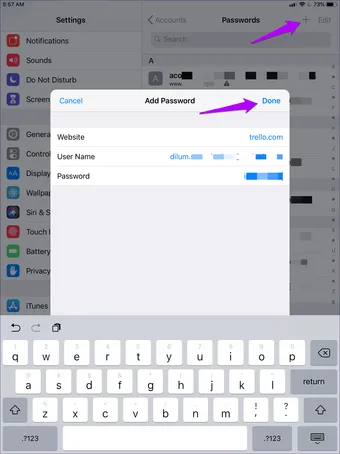
Повторите эти действия для других сайтов, для которых вы хотите сохранить пароли.
Также.
Все пароли хранятся в хранилище ключей iCloud. Поэтому вам нужно будет создать iCloud Keystore на вашем iPhone, если вы этого еще не сделали. Вот как:
Как включить Связку ключей iCloud
Чтобы брелок заработал, его сначала нужно включить. Это делается через настройки самого устройства. Только после активации функции вы можете сохранять и синхронизировать свои личные данные.
Чтобы активировать брелок, необходимо выполнить следующие действия:
- Запустите настройки смартфона, нажав на соответствующий значок на начальном экране.
- Появится новое окно со всеми инструментами гаджета. Здесь необходимо выбрать первый пункт «Apple ID». Вы можете найти его по имени пользователя.
- На экране появятся параметры для личной информации. Нажмите на пункт «iCloud».
- Затем необходимо найти строку «Keychain». Здесь также показано, активирована ли данная функция в данный момент.
- Чтобы активировать услугу, необходимо изменить статус слайдера на активный. Данные, хранящиеся в связке ключей, также отображаются в этом же окне.
Чтобы получить доступ к настройкам учетной записи iCloud, необходимо войти в облачное хранилище. Для этого вам потребуется имя пользователя и пароль. Вам не нужно предоставлять эту информацию, если вы уже получили разрешение.
После активации брелка все пароли и другие данные синхронизируются между устройствами и предлагаются для автоматического заполнения. Отключить эту функцию можно в тех же настройках. Просто перейдите к нужному модулю и переведите ползунок в неактивное состояние.
Где посмотреть пароли на Айфоне
Пароль на iPhone можно просмотреть, если пользователь ранее сохранил его. Они не сохраняются автоматически после ввода данных на сайте. Как только пользователь вводит свой ключ и логин для авторизации, система предлагает сохранить эти данные. Для этого нужно нажать на соответствующую команду.
В настройках гаджета есть специальный раздел для отображения паролей. Сначала необходимо запустить настройки гаджета. Для этого просто нажмите на соответствующий значок на начальном экране.
После этого вам останется только найти в списке пункт «Пароли». Чтобы получить доступ к этой области, вы должны подтвердить свою личность. Для этого могут быть использованы биометрические данные. Доступ осуществляется с помощью сканирования лица или отпечатка пальца, в зависимости от возможностей самого устройства.
В открывшемся окне вы можете не только просмотреть личные данные, но и отредактировать их. Вы должны подтверждать свою личность каждый раз, когда входите в систему. Это необходимо по соображениям безопасности.
Как посмотреть сохраненные пароли на Айфоне и отредактировать их
Чтобы просмотреть и изменить текущий пароль для сайта, необходимо зайти в область со всеми сохраненными ключами. Для этого.
- Запустите настройки смартфона.
- Выберите из списка раздел Пароли.
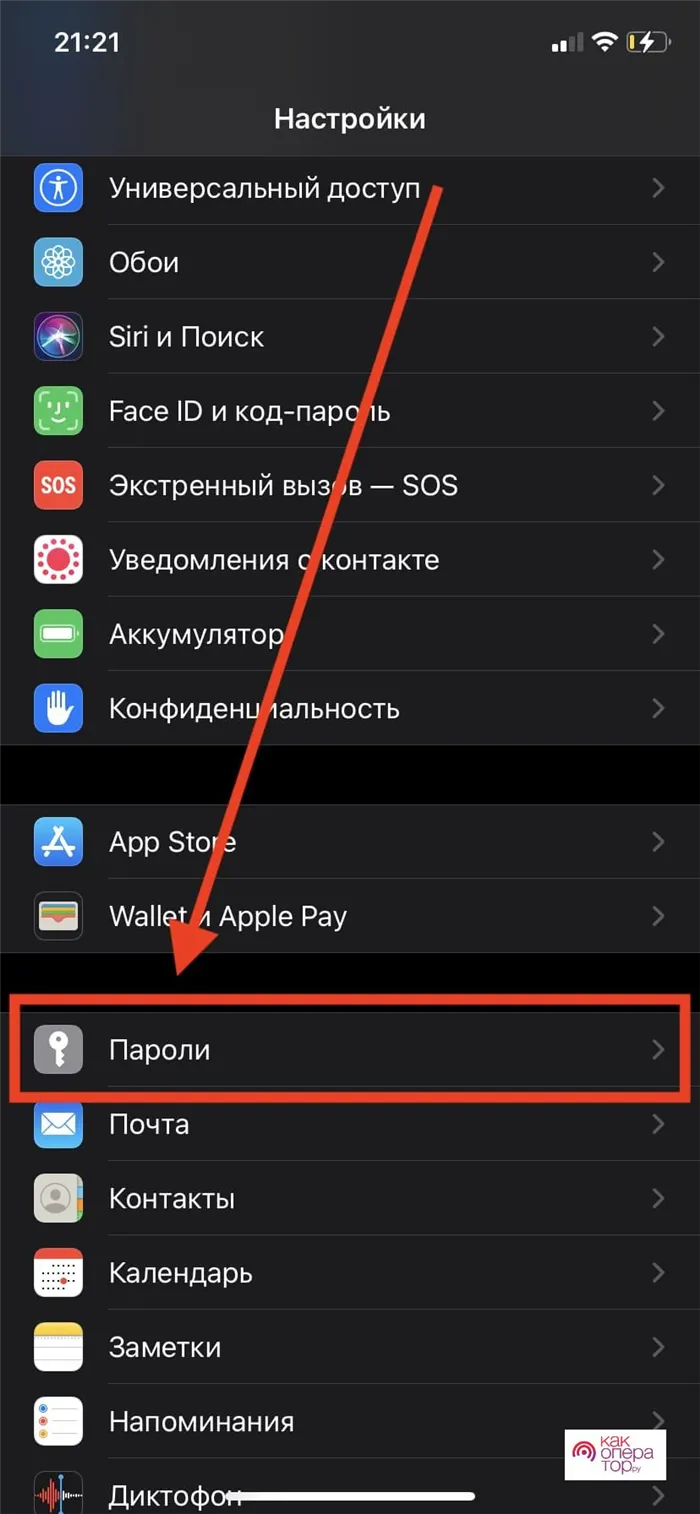
- Подтвердите вход в систему с помощью TouchID или FaceID.
- Выберите услугу, для которой вы хотите просмотреть данные.
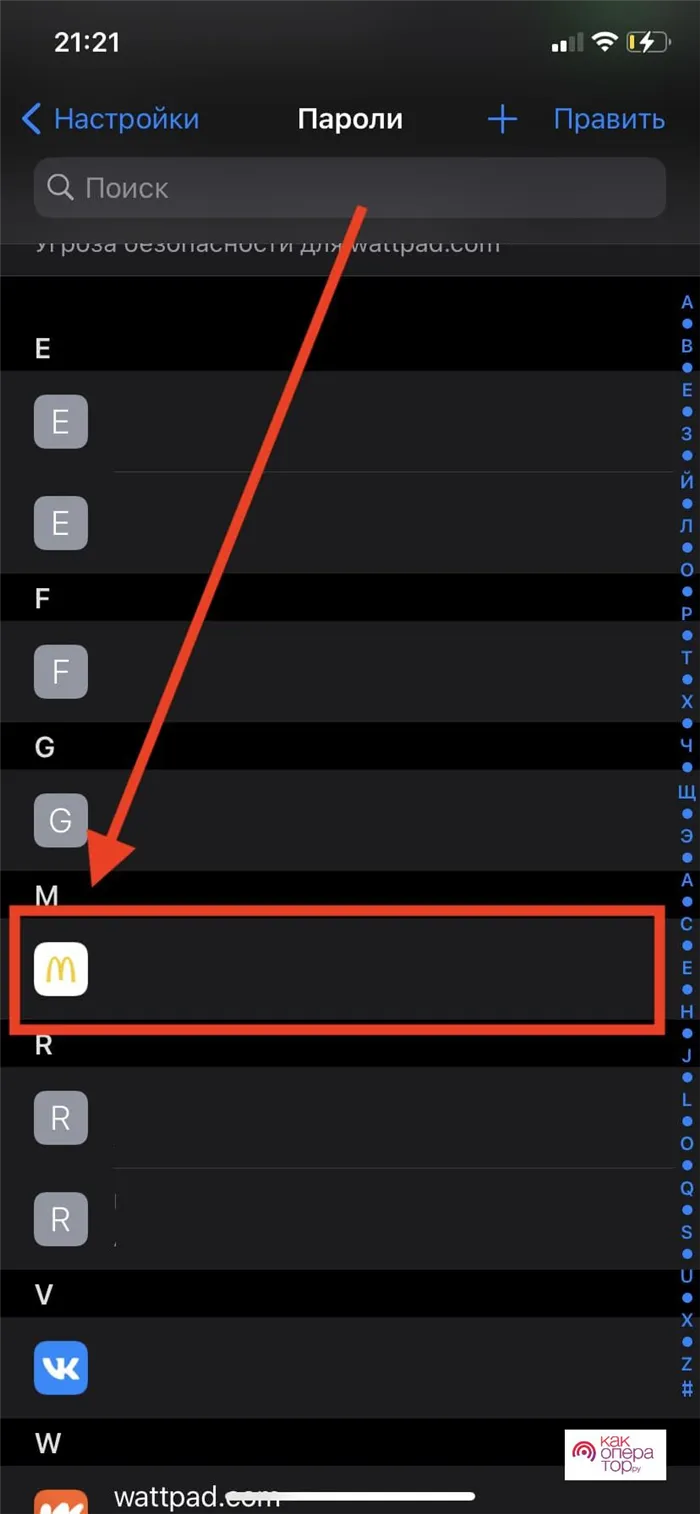
На экране отображается имя пользователя, которое также используется в качестве имени входа в систему. В следующей строке отображается ключ авторизации. На этом же экране вы увидите информацию о том, когда пароль был изменен в последний раз. Кроме того, в отдельной строке отображается информация о сайте, для которого был создан ключ.
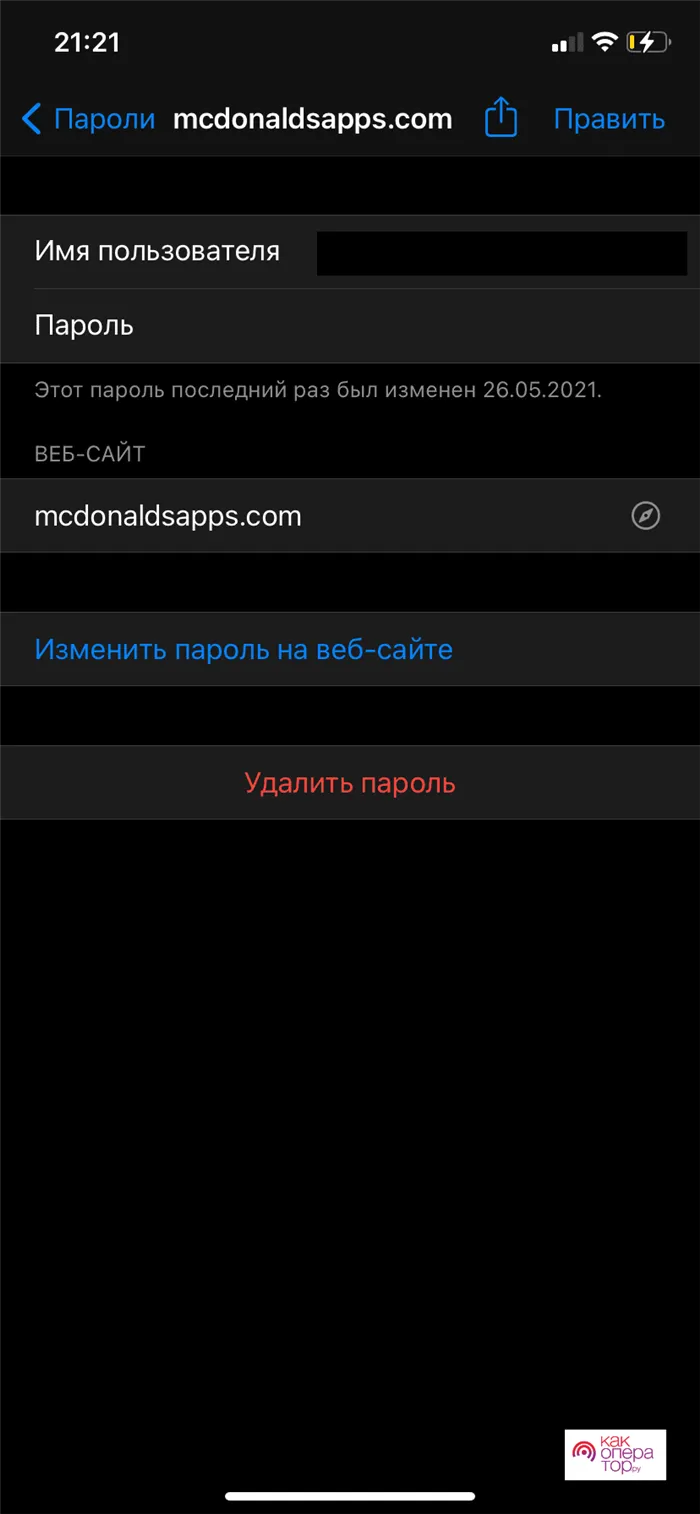
Редактирование данных в настройках машины невозможно. Для этого позвоните на официальный сайт. Это можно сделать с помощью тех же настроек. Пользователь должен выбрать «Изменить пароль сайта» в окне конфиденциальности.
После этого он будет перенаправлен на официальный сайт сервиса. Следуя инструкциям, можно изменить данные. Последовательность действий напрямую зависит от самого ресурса.
В этом же окне есть возможность поделиться текущим паролем. Просто нажмите на кнопку в верхней части окна «Поделиться». Вы можете отправлять личные данные только через AirDrop.















